(二)VMware Harbor 安装
转自:https://blog.csdn.net/qq_33633013/article/details/82217277
一、环境、软件准备
harbor 需要依赖docker,compose工具,需要提前安装好
1.docker
2.docker-compose
3.Harbor安装包
二、安装Docker
1.安装docker-ce(免费社区版)
(1)添加docker-ce源,保存以下代码到/etc/yum.repo.d/docker-ce.repo。
[docker-ce-stable] name=Docker CE Stable - $basearch baseurl=https://download.docker.com/linux/centos/7/$basearch/stable enabled=1 gpgcheck=1 gpgkey=https://download.docker.com/linux/centos/gpg [docker-ce-stable-debuginfo] name=Docker CE Stable - Debuginfo $basearch baseurl=https://download.docker.com/linux/centos/7/debug-$basearch/stable enabled=0 gpgcheck=1 gpgkey=https://download.docker.com/linux/centos/gpg [docker-ce-stable-source] name=Docker CE Stable - Sources baseurl=https://download.docker.com/linux/centos/7/source/stable enabled=0 gpgcheck=1 gpgkey=https://download.docker.com/linux/centos/gpg [docker-ce-edge] name=Docker CE Edge - $basearch baseurl=https://download.docker.com/linux/centos/7/$basearch/edge enabled=0 gpgcheck=1 gpgkey=https://download.docker.com/linux/centos/gpg [docker-ce-edge-debuginfo] name=Docker CE Edge - Debuginfo $basearch baseurl=https://download.docker.com/linux/centos/7/debug-$basearch/edge enabled=0 gpgcheck=1 gpgkey=https://download.docker.com/linux/centos/gpg [docker-ce-edge-source] name=Docker CE Edge - Sources baseurl=https://download.docker.com/linux/centos/7/source/edge enabled=0 gpgcheck=1 gpgkey=https://download.docker.com/linux/centos/gpg [docker-ce-test] name=Docker CE Test - $basearch baseurl=https://download.docker.com/linux/centos/7/$basearch/test enabled=0 gpgcheck=1 gpgkey=https://download.docker.com/linux/centos/gpg [docker-ce-test-debuginfo] name=Docker CE Test - Debuginfo $basearch baseurl=https://download.docker.com/linux/centos/7/debug-$basearch/test enabled=0 gpgcheck=1 gpgkey=https://download.docker.com/linux/centos/gpg [docker-ce-test-source] name=Docker CE Test - Sources baseurl=https://download.docker.com/linux/centos/7/source/test enabled=0 gpgcheck=1 gpgkey=https://download.docker.com/linux/centos/gpg [docker-ce-nightly] name=Docker CE Nightly - $basearch baseurl=https://download.docker.com/linux/centos/7/$basearch/nightly enabled=0 gpgcheck=1 gpgkey=https://download.docker.com/linux/centos/gpg [docker-ce-nightly-debuginfo] name=Docker CE Nightly - Debuginfo $basearch baseurl=https://download.docker.com/linux/centos/7/debug-$basearch/nightly enabled=0 gpgcheck=1 gpgkey=https://download.docker.com/linux/centos/gpg [docker-ce-nightly-source] name=Docker CE Nightly - Sources baseurl=https://download.docker.com/linux/centos/7/source/nightly enabled=0 gpgcheck=1 gpgkey=https://download.docker.com/linux/centos/gpg
(2).安装docker-ce。
yum install docker -y
三、安装Docker-compose
官网:https://docs.docker.com/compose/install/
1. 在linux 上 安装
sudo curl -L "https://github.com/docker/compose/releases/download/1.24.0/docker-compose-$(uname -s)-$(uname -m)" -o /usr/local/bin/docker-compose
To install a different version of Compose, substitute 1.24.0 with the version of Compose you want to use.
[root@YZ-25-25-25 supdev]# curl -L "https://github.com/docker/compose/releases/download/1.24.0/docker-compose-$(uname -s)-$(uname -m)" -o /usr/local/bin/docker-compose % Total % Received % Xferd Average Speed Time Time Time Current Dload Upload Total Spent Left Speed 100 617 0 617 0 0 637 0 --:--:-- --:--:-- --:--:-- 637 100 15.4M 100 15.4M 0 0 39066 0 0:06:53 0:06:53 --:--:-- 38575
2. 修改文件权限
sudo chmod +x /usr/local/bin/docker-compose
3. 测试结果
$ docker-compose --version docker-compose version 1.24.0, build 1110ad01
4. 当执行3进行测试的时候,显示没有安装成功。可以尝试一下下面命令:
sudo ln -s /usr/local/bin/docker-compose /usr/bin/docker-compose
四、安装Harbor
官网: https://github.com/goharbor/harbor
1. 系统要求
On a Linux host: docker 17.06.0-ce+ and docker-compose 1.18.0+ . docker : 17.06.0-ce以上版本 docker-compose :1.18.0+以上版本
2. 安装步骤
Step 1 :Download the installer; Step 2 : Configure harbor.yml; Step 3:Run install.sh to install and start Harbor;
Step1:Download the installer
wget https://storage.googleapis.com/harbor-releases/release-1.8.0/harbor-offline-installer-v1.8.1.tgz
[root@YZ-25-25-25 ~]# tar zxvf harbor-offline-installer-v1.8.1.tgz harbor/harbor.v1.8.1.tar.gz harbor/prepare harbor/LICENSE harbor/install.sh harbor/harbor.yml [root@YZ-25-25-25 ~]# ls harbor harbor-offline-installer-v1.8.1.tgz spark-2.4.0-bin-hadoop2.7 spark-2.4.0-bin-hadoop2.7.tgz [root@YZ-25-25-25 ~]# cd harbor [root@YZ-25-25-25 harbor]# ls harbor.v1.8.1.tar.gz harbor.yml install.sh LICENSE prepare
Step2:Configure harbor.yml;
Step3:Run install.sh to install and start Harbor;
./install.sh
3. 测试结果
查看是否所有容器都已经创建成功并处于UP状态
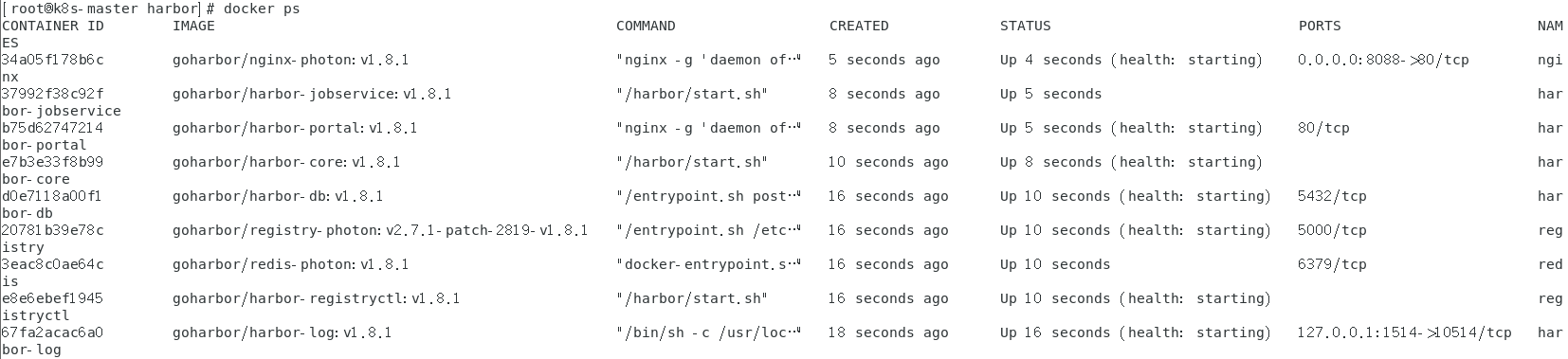
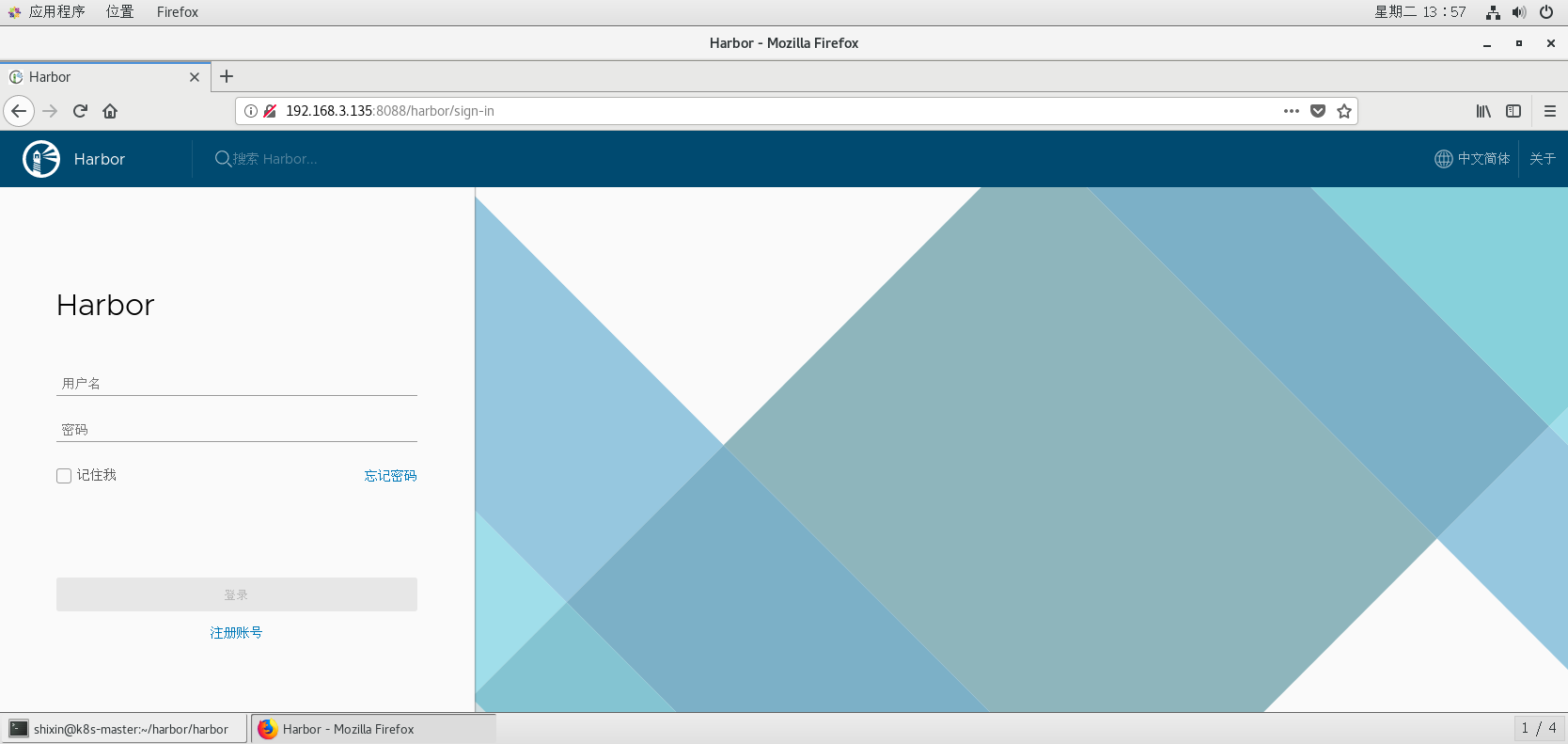
不要小瞧女程序员


 浙公网安备 33010602011771号
浙公网安备 33010602011771号